详解Win7系统下一些开机启动配置文件
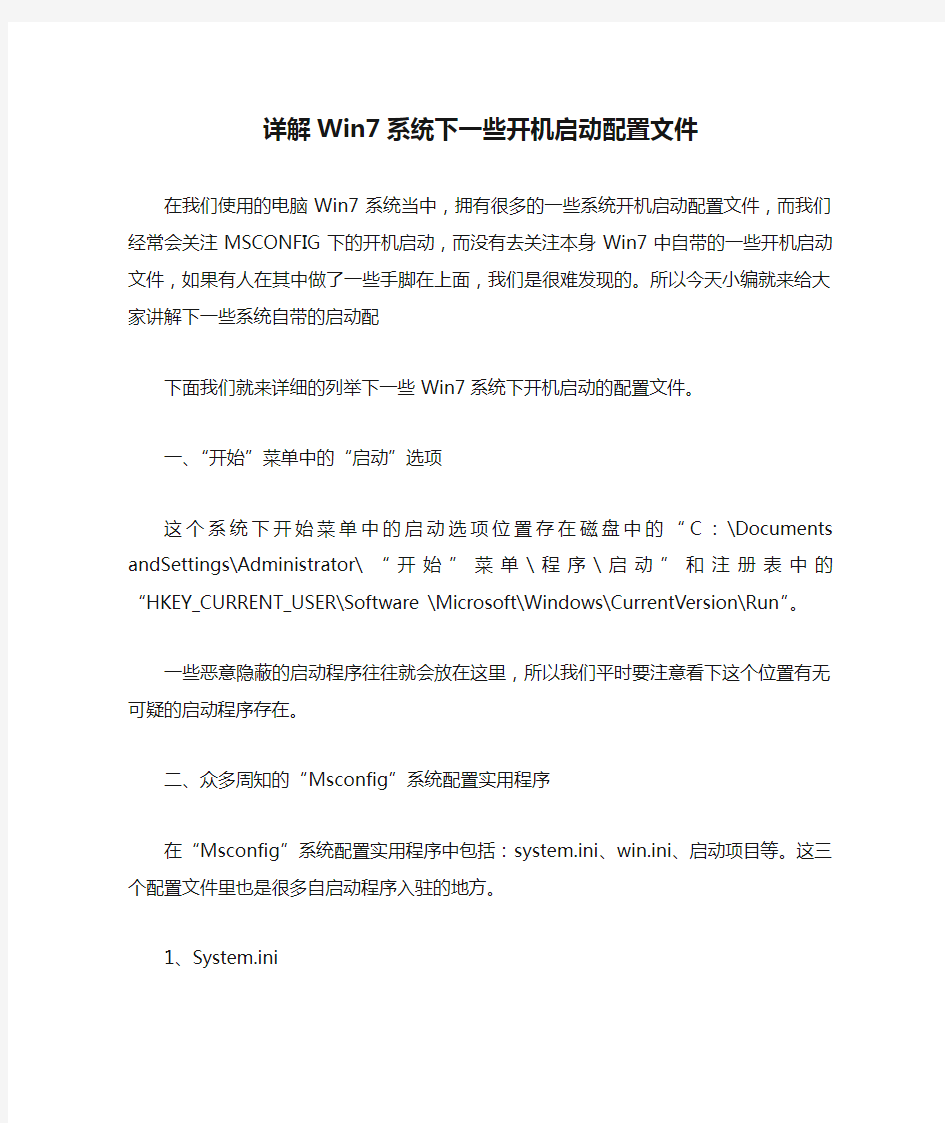
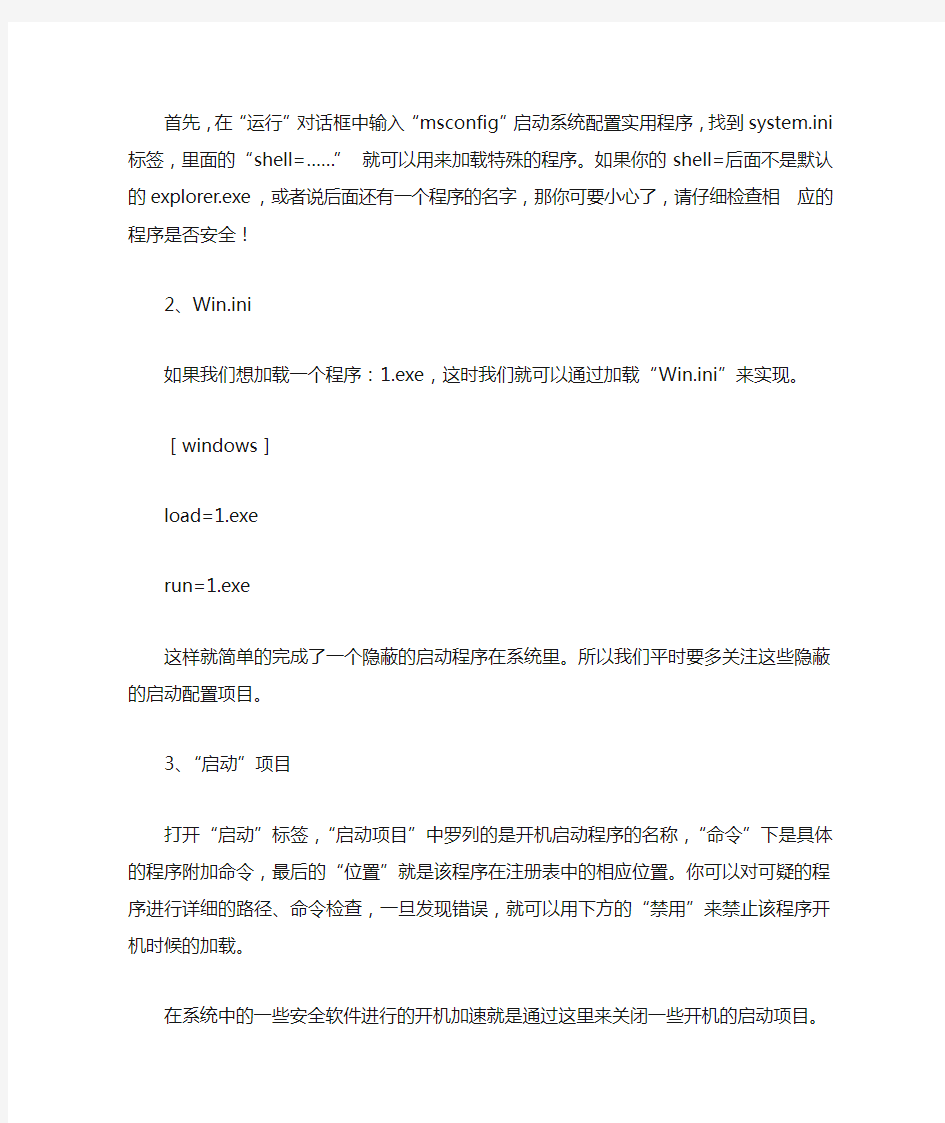
详解Win7系统下一些开机启动配置文件
在我们使用的电脑Win7系统当中,拥有很多的一些系统开机启动配置文件,而我们经常会关注MSCONFIG下的开机启动,而没有去关注本身Win7中自带的一些开机启动文件,如果有人在其中做了一些手脚在上面,我们是很难发现的。所以今天小编就来给大家讲解下一些系统自带的启动配
下面我们就来详细的列举下一些Win7系统下开机启动的配置文件。
一、“开始”菜单中的“启动”选项
这个系统下开始菜单中的启动选项位置存在磁盘中的“C:\Documents andSettings\Administrator\“开始”菜单\程序\启动”和注册表中的“HKEY_CURRENT_USER\Software \Microsoft\Windows\CurrentVersion\Run”。
一些恶意隐蔽的启动程序往往就会放在这里,所以我们平时要注意看下这个位置有无可疑的启动程序存在。
二、众多周知的“Msconfig”系统配置实用程序
在“Msconfig”系统配置实用程序中包括:system.ini、win.ini、启动项目等。这三个配置文件里也是很多自启动程序入驻的地方。
1、System.ini
首先,在“运行”对话框中输入“msconfig”启动系统配置实用程序,找到system.ini 标签,里面的“shell=……”就可以用来加载特殊的程序。如果你的shell=后面不是默认的explorer.exe,或者说后面还有一个程序的名字,那你可要小心了,请仔细检查相应的程序是否安全!
2、Win.ini
如果我们想加载一个程序:1.exe,这时我们就可以通过加载“Win.ini”来实现。
[windows]
load=1.exe
run=1.exe
这样就简单的完成了一个隐蔽的启动程序在系统里。所以我们平时要多关注这些隐蔽的启动配置项目。
3、“启动”项目
打开“启动”标签,“启动项目”中罗列的是开机启动程序的名称,“命令”下是具体的程序附加命令,最后的“位置”就是该程序在注册表中的相应位置。你可以对可疑的程序进行详细的路径、命令检查,一旦发现错误,就可以用下方的“禁用”来禁止该程序开机时候的加载。
在系统中的一些安全软件进行的开机加速就是通过这里来关闭一些开机的启动项目。
三、隐蔽启动“Wininit.ini”配置文件
在系统的的安装程序中常常会调用这个程序来实现安装程序后的删除工作,很多的一些恶意的程序或者病毒时最喜欢入驻在这里的。
所以我们在很有必要对系统中的“Wininit.ini”进行检查,在打开“Wininit.ini”配置文件中如有看到一些可疑的程序,应立即进行删除的操作。
看了以上几个Win7系统下开机启动的一些配置文件,我们做好这些优化开机启动后,也就能大大提高我们系统中的网络安全系数。
win7开机启动项设置-服务
下面我说的是WIN7的服务.... Adaptive Brightness 监视氛围光传感器,以检测氛围光的变化并调节显示器的亮度。如果此服务停止或被禁用,显示器亮度将不根据照明条件进行调节。该服务的默认运行方式是手动,如果你没有使用触摸屏一类的智能调节屏幕亮度的设备,该功能就可以放心禁用。 Application Experience 在应用程序启动时为应用程序处理应用程序兼容性缓存请求。该服务的默认运行方式是自动,建议手动。 Application Information 使用辅助管理权限便于交互式应用程序的运行。如果停止此服务,用户将无法使用辅助管理权限启动应用程序,而执行所需用户任务可能需要这些权限。该服务的默认运行方式是手动,不建议更改。 Application Layer Gateway Service 为Internet 连接共享提供第三方协议插件的支持
如果装有第三方防火墙且不需要用ICS方式共享上网,完全可以禁用掉。 Application Management 为通过组策略部署的软件处理安装、删除以及枚举请求。如果该服务被禁用,则用户将不能安装、删除或枚举通过组策略部署的软件。如果此服务被禁用,则直接依赖于它的所有服务都将无法启动。该服务默认的运行方式为手动,该功能主要适用于大型企业环境下的集中管理,因此家庭用户可以放心禁用该服务。 Ati External Event Utility 装了ATI显卡驱动的就会有这个进程,建议手动。 Background Intelligent Transfer Service 使用空闲网络带宽在后台传送文件。如果该服务被禁用,则依赖于 BITS 的任何应用程序(如 Windows Update 或 MSN Explorer)将无法自动下载程序和其他信息。这个服务的主要用途还是用于进行WindowsUpdate或者自动更新,如果是采用更新包来更新的话,完全可以禁用。 Base Filtering Engine
操作系统的启动实验报告
操作系统实验报告 工程大学 计算机科学与技术学院
一.实验概述 1.实验名称:操作系统的启动 2.实验目的: 1)跟踪调试EOS在PC机上从加电复位到成功后启动的全过程,了解操作系统的启动过程; 2)查看EOS启动后的状态和行为,理解操作系统启动后的工作方式。 3.实验类型:验证,设计 4.实验容: 1)准备实验,启动OS Lab,新建一个EOS Kernel项目; 2)调试EOS操作系统的启动过程 ①使用Bochs作为远程目标机 ②调试BIOS程序 ③调试软盘引导扇区程序 ④调试加载程序 ⑤调试核 ⑥查看EOS启动后的状态和行为 二.实验环境 操作系统:windows XP 编译器:Tevalaton OS Lab 语言:C++ 三.实验过程 1.设计思路和流程图: 2.实验过程:
1)在Console窗口中输入调试指令sreg,查看当前CPU中各个段寄存器的值,其中CS寄存器信息行中的“s=0xf000”表示CS寄存器的值为0xf000。 2)输入调试命令r,显示当前CPU中各个通用寄存器的值,“rip: 0x00000000:0000fff0”表示 IP 寄存器的值为 0xfff0。 3)输入调试命令 xp /1024b 0x0000,查看开始的 1024 个字节的物理存。在Console 中输出的这 1K 物理存的值都为 0,说明 BIOS 中断向量表还没有被加载到此处。 4)输入调试命令 xp /512b 0x7c00,查看软盘引导扇区应该被加载到的存位置。输出的存值都为 0,说明软盘引导扇区还没有被加载到此处。 可以验证 BIOS 第一条指令所在逻辑地址中的段地址CS寄存器值是一致的,偏移地址和 IP 寄存器的值是一致的。由于存还没有被使用,所以其中的值都为0。 5)输入调试命令 vb 0x0000:0x7c00,这样就在逻辑地址 0x0000:0x7c00(相当于物理地址 0x7c00)处添加了一个断点。输入调试命令 c 继续执行,在 0x7c00 处的断点中断。中断后会在 Console 窗口中输出下一个要执行的指令,即软盘引导扇区程序的第一条指令。 6)输入调试命令 sreg 验证 CS 寄存器(0x0000)的值。
安装了Win7以及XP双系统后,怎么卸载Win 7并删除win7启动项
许多安装了双系统的网友在卸载Windows 7时,会直接格式化Win7所在的系统分区,但这样一来,会发现以后系统启动时,启动菜单中还残留着Win7的启动项,该启动项是无效的,默认情况下,系统启动时会自动进入该无效的Win7启动项,导致“黑屏”,不得不再次重启手动选择以前的系统启动菜单。本文介绍几种清除Win7启动项的方法。 方法一: 卸载Win7并登录以前的系统后,在光驱中放入Win7的安装光盘,或用虚拟光驱加载Win7的安装镜像ISO 文件,假设该盘符为X。 点击“开始”——“运行”,输入cmd并回车,打开命令提示符窗口。 在命令提示符窗口中输入X:\boot\bootsect.exe /nt52 all /force(注意bootsect.exe后面有一个空格,all前面也有一个空格;X指的是Win7安装光盘所在的盘符),回车后等待几秒,系统会执行删除Win7启动项的操作,最后命令提示符窗口中会显示success之类的字符,提示操作成功。 然后退出命令提示符窗口,弹出光驱或卸载虚拟光驱,重启系统,会发现Win7的启动项已经消失了。 注: 1、根据上面这个原理,我们可以得出修复Win7启动项的方法,只需将命令改为X:\boot\bootsect.exe /nt60 all即可。 2、上述命令提示符方法中,采用的是从Win7安装盘中的boot文件夹中提取bootsect.exe文件执行操作的方法,我们可以将bootsect.exe文件提取到本地硬盘中,放在系统分区之外的其他分区文件夹里,例如放在D分区的123文件夹中,这样我们就可以在命令提示符窗口中执行如下命令即可删除Win7启动项: D: \123\bootsect.exe /nt52 all /force 方法二: 如果之前安装的是XP和Win7双系统,需要使用XP的系统安装盘清除Win7的启动项。在XP系统中,将XP安装盘放入光驱中,重启系统从光驱加载XP的安装程序,然后按R键进入系统修复,输入管理员密码(没有设置密码的可以不用输入),回车后,再输入fixboot并回车,完成后输入exit退出就可以了。 如果之前安装的是Vista和Win7双系统,则按如下方法清除Win7启动项:在Vista系统中,按Win+R打开“运行”窗口,输入msconfig并回车,打开系统配置程序,会发现里面有两个“启动”选项,其中一个是我们熟悉的类似于XP系统中的应用软件是否随系统启动而启动的设置窗口,另一个就是双系统启动菜单的管理窗口,把下拉菜单中的Windows 7删除,重启系统时就会发现已经清除了Win7的启动项
操作系统实验-第二讲、操作系统的启动
操作系统 实验报告 哈尔滨工程大学 计算机科学与技术学院
第二讲操作系统的启动 一、实验概述 1. 实验名称 操作系统的启动 2. 实验目的 1)、跟踪调试eos在pc机上从加电复位到成功启动的全过程,了解操作系统的启动过程。 2)、查看eos启动后的状态和行为,理解操作系统启动后的工作方式。 3. 实验类型(验证、设计) 验证 4. 实验内容 1)、启动OS Lab。 2)、新建一个EOS Kernel 项目。 3)、在“项目管理器”窗口中打开boot 文件夹中的boot.asm 和loader.asm 两个汇编文件。boot.asm 是软盘引导扇区程序的源文件,loader.asm 是loader 程序的源文件。简单阅读一下这两个文件中的NASM 汇编代码和注释。 4)、按F7 生成项目。 5)、生成完成后,使用Windows 资源管理器打开项目文件夹中的Debug 文件夹。找到由boot.asm 生成的软盘引导扇区程序boot.bin 文件,该文件的大小一定为512 字节(与软盘引导扇区的大小一致)。找到由loader.asm 生成的loader 程序loader.bin 文件,记录下此文件的大小1566 字节,在下面的实验中会用到。找到由其它源文件生成的操作系统内核文件kernel.dll。 二、实验环境 进行实验使用的操作系统、编译器、语言及工具等。 操作系统:Windows XP 编译器:Tevalaton OS Lab 语言:C++
三、实验过程(每次实验不一定下面6条都写,根据实际情况定) *需要解决的问题以及解答 (1)、自己设计两个查看内存的调试命令,分别验证这两个用户可用区域的高地址端也是空白的。 答:命令为:xp /512b 0x7a00和cp /512v 0x9fe00。因为第一个用户区的高位地址截止到0x7c00,第二个用户区高位地址截止到0xA0000,命令表示显示从0x7a00和0x9fe00以后512b空间的所有字节码,即两个用户区的高位地址端,可以看到所有字节全为0,说明高地址端是空白的。如图一、图二所示。(2)、自己设计一个查看内存的调试命令,验证上位内存的高地址端已经被系统占用。 答:命令为:xp /512b 0xffe00。因为上位内存的高位地址截止到0x100000,命令表示显示从0xffe00以后的512b空间的所有字节码,即两个用户区的高位地址端。可以看到所有字节都有值,说明高地址端被占用。如图三所示。(3)、根据之前记录的loader.bin文件的大小,自己设计一个查看内存的调试命令,查看内存中loader程序结束位置的字节码,并与loader.lst文件中最后指令的字节码比较,验证loader程序被完全加载到了正确的位置。 答:命令为xp /8b 0x1616.程序的初始位置为0x1000,加上1566的十六进制61E-8b,答案即为1616.如图四、图五、图六、图七所示。 (4)、仔细比较实验指导10-5图和10-6图,尝试说明哪个是应用程序的进程,它和系统进程有什么区别,那个是应用程序的主线程,它和系统线程有什么区别? 答:进程列表中ID为31的进程是应用程序的进程,其优先级为8,包含1个线程,主线程ID为33,映像名称为a:\hello.exe。而ID为1的是系统进程,其优先级为24,包含有10个线程,其中的ID为2的线程是该进程的主线程,系统进程没有映像名称。主要区别为:应用程序的进程优先级较低。 线程列表中ID为33的线程是应用程序的线程,其优先级为8,处在阻塞状态,而ID为20~28的是系统进程,其优先级为24,其中ID为22的处于运行状态
讲解win7启动过程
:BIOS→MBR→Bootmgr→BCD→Winl oad.exe→内核加载 1.开机后,BIOS进行开机自检(POST),然后选择从硬盘进行启动,加载硬 盘的MBR并把控制权交给MBR(MBR是硬盘的第一个扇区,它不在任何一个分区内); 2.MBR会搜索64B大小的分区表,找到4个主分区(可能没有4个)的活动分 区并确认其他主分区都不是活动的,然后加载活动分区的第一个扇区 (Bootmgr)到内存; 3.Bootmgr寻找并读取BCD,如果有多个启动选项,会将这些启动选项反映 在屏幕上,由用户选择从哪个启动项启动。 4.选择从Windows7启动后,会加载C:\windows\system32\winload.exe, 并开始内核的加载过程,内核加载过程比较长,比较复杂,这里就不一一讲了。 在这个过程中,bootmgr和BCD存放在Windows7的保留分区里,而从Winload.exe开始,就开始进入到C盘执行内核的加载过程了。 ?MBR(Master Boot Record),中文意为主引导记录。 注意事项 硬盘的0磁道的第一个扇区称为MBR,它的大小是512字节,而这个区域可以分为两个部分。第一部分为pre-boot区(预启动区),占446字节;第二部分是Partition table区(分区表),占66个字节,该区相当于一个小程序,作用是判断哪个分区被标记为活动分区,然后去读取那个分区的启动区,并运行该区中的代码。 他是不属于任何一个操作系统,也不能用操作系统提供的磁盘操作命令来读取它。但我们可以用ROM-BIOS中提供的INT13H的2号功能来读出该扇区的内容,也可用软件工具Norton8.0中的DISKEDIT.EXE来读取 ?BCD=Boot Configuration Data (启动设置数据) ,BCD是操作系统中的启动设置数据, 在有vista或windows7的多重操作系统中,系统通bootmgr程序导入BCD 文件完成启动菜单的引导。 可用bcdedit.exe程序来编辑BCD文件,来调整开机默认操作系统和等待时间。 先让我们看一下windows7的启动过程的常识: 电脑加电后,首先是启动BIOS程序,BIOS自检完毕后,找到硬
实验一操作系统的引导
羅莇莈莀芆罿膁实验目的<编辑> ?薆膀袄螄腿蝿蒀熟悉hit-oslab实验环境; ?羁羄薅芈薀袄螇建立对操作系统引导过程的深入认识; ?膃肃蒈肈肄莄螆掌握操作系统的基本开发过程; ?袅蚈袀芃膆袆葿能对操作系统代码进行简单的控制,揭开操作系统的神秘面纱。 螈莈蒃蚄肆芁莃实验内容<编辑> 腿薃蒆芅蝿蒃蒃此次实验的基本内容是: 1.螃肃蒅薀蚃芄羇阅读《Linux内核完全注释》的第6章,对计算机和Linux 0.11的引导过程 进行初步的了解; 2.袅衿膈袂肆膇羁按照下面的要求改写0.11的引导程序bootsect.s 3.聿羀羂薄芇蕿羂有兴趣同学可以做做进入保护模式前的设置程序setup.s。 蒈膂莆蒇莁肂莃改写bootsect.s主要完成如下功能: 1.莂羃蚆袈节膄膈bootsect.s能在屏幕上打印一段提示信息“XXX is booting...”,其中XXX是 你给自己的操作系统起的名字,例如LZJos、Sunix等(可以上论坛上秀秀谁的OS名字最帅,也可以显示一个特色logo,以表示自己操作系统的与众不同。) 螅袆蚀蒂羆莈艿改写setup.s主要完成如下功能: 1.羆芈薁蒄薈肁薁bootsect.s能完成setup.s的载入,并跳转到setup.s开始地址执行。而 setup.s向屏幕输出一行"Now we are in SETUP"。 2.肀螁芆蚈虿蚁芃setup.s能获取至少一个基本的硬件参数(如内存参数、显卡参数、硬盘参 数等),将其存放在内存的特定地址,并输出到屏幕上。 3.羁袃袇蒁袁肅膅setup.s不再加载Linux内核,保持上述信息显示在屏幕上即可。 蚅肇羈肁袆莅袁实验报告<编辑> 芇螀膀蒄蝿荿膁在实验报告中回答如下问题: 1.莈莀芆罿膁芀膃有时,继承传统意味着别手蹩脚。x86计算机为了向下兼容,导致启动过程 比较复杂。请找出x86计算机启动过程中,被硬件强制,软件必须遵守的两个“多此一举”的步骤(多找几个也无妨),说说它们为什么多此一举,并设计更简洁的替代方案。
Win7开机加速
Win7开机,启动慢? 7招教你解决. Win7发布有很长一段时间了,虽然本人还在坚守XP,不过听用过Win7的朋友说各方面较之XP 都是很不错的,(Vista就不谈了啊)听的心里痒痒的,在听到他们大谈Win7特点的同时,还在抱怨Win7什么都好,就是启动速度慢,甚至比Vista还差点. 我想这绝不是系统的原因,微软不可能继续走Vista的"败作"之路,绝对是对系统各方面的优化和配置没做好,这不在Win7之家看到一篇好文,对Win7的启动加速方面做了全面剖析,所以摘上来分享下. 一、序章 1、写在前面的话: 本文的篇章非常的长,鉴于很多用户的需要,软媒编辑去年在Vista之家很用心的去写好这篇文章,也做了多次修正。欢迎所有的朋友对本文提出的一些观点进行批评和指正,我们会根据大家的反馈及时的修正。对开机加速方面和Windows7优化大师、Vista优化大师或者魔方不熟悉的也顺便做下了解。 如果您是个电脑新手,又想对系统开机原理和优化原进行进一步了解,请您耐心的看完本文后再行动手。 如果您是个电脑老手,又担心破坏系统稳定性,那么说明您确实需要读这篇文章,因为真正的老手和高手是不会破坏掉系统的。 什么?您听人说过Windows7优化大师、Vista优化大师、魔方这样的设置类软件会导致系统崩溃? 是的,确实有一些用户把系统弄崩溃了,那是因为,Windows7优化大师、Vista优化大师或者其他类似软件的使用者确实操作不当,没有进行自带的备份功能,没有了解清楚机制就一通的到处乱改。作为一个功能千余项软件包的开发者,这不是我们在推卸责任,我们一直开放软媒论坛专区并且及时处理各种问题,我们有必要提醒某些用户的是:使用设置类软件,您得知道您想要做什么,正在做什么,需要做什么。 在任何时候,我们都想提醒很多初级用户朋友,以Windows7优化大师、Vista优化大师为例,它们所提供的设置选项非常之多,初级用户在优化的时候使用下向导即可,高级选项一定要弄清楚后再下手,例如注册表清理这些,请预先对要清理的项目进行快速备份,每个用户的电脑环境都不同,我们只能最大化的将常用软件放入白名单里面。一旦发现问题,还可以快速还原,就是没有备份的也可以进入系统安全模式等状态下进行修复。刀,可以用来杀人,也可以用来医治患者,认清刀,才能玩好刀,才能为你所用。 2、楔子: 一个Windows 操作系统用的久了,自然而然的要出很多问题,系统也会明显的变慢,原因固然很多:注册表日益庞大、无用字体越来越多、启动加载的程序越来越多、系统默认开启的服务越来越多、计划任务列表中被加入了一些莫名其妙的开机启动项目、磁盘碎片越来越多、杀毒软件的开机动作选项没有合理设置等等。 不仅是用久了的系统,就算是一个新安装好的操作系统,也需要进行一些设置优化,关闭不常用的服务、屏蔽一些压根无用的开机启动项目等等。 那么,让读者看本文的目的是什么?—— 防止蛀牙? 不是, 我们的目的是:了解系统开机的机制、无隐患的大幅度提升系统启动速度。 知道了我们想要什么,就得去分析情况,对症下药。 是药三分毒。 用好了,砒霜可以治病,用不好或落下后遗症,你就是庸医,和药本身没关系。
无需任何软件,简单修改Win7开机登陆界面背景图片
无需任何软件,简单修改Win7开机登陆界面背景图片,让您的电脑更为个性。 默认分类2010-09-27 15:48:45 阅读134 评论0 字号:大中小订阅 无需任何软件,自定义Win7开机登陆界面背景图片,让您的电脑更为个性。 Win7已经出来很长时间,其实类似修改Win7开机登陆界面举不胜举,比如ThoosjeLogonEditor等。但是用软件到底都修改了系统的什么文件?系统文件吗?会不会造成系统不稳定啊? 最近找到了这样一个方法,利用微软提供给各大厂商制作OEM版Win7时定制登陆界面的方法,自定义Win7开机登陆界面背景图片,方法很简单,也很实际,不修改任何文件,只要修改一下一个注册表键值,添加一张图片,即可。 以下操作请以管理员权限进行。 1.准备图片:将需要作为背景图片的图片格式转换成.jpg,文件大小控制在250KB以内(否则可能无法正常显示),图片分辨率调整成当前显示器分辨率,将图片命名为“backgroundDefault.jpg” 2.打开注册表编辑器regedit:可以“开始”→“运行”→键入“regedit”→“确定”→启动注册表编辑器。 3.展开到: [HKEY_LOCAL_MACHINE\SOFTWARE\Microsoft\Windows\CurrentVersion\Authentication\LogonUI\Ba ckground]→右侧新建一个双字节值“OEMBackground”(OEM版本的Win7已经有这个键值)→右击该双字节值→“修改”→将键值修改为“1”。 图:
无需任何软件,简单修改Win7开机登陆界面背景图片,让您的电脑更为个性。 4.分两种情况 A:普通用户(相对于OEM用户,登陆界面是Win7标准的,而不是OEM定制的) “我的电脑”→“C:\Windows\System32\oobe”→在该目录下创建一个名为“info”的文件夹并打开→在打开的目录下创建一个名为“backgrounds”的文件夹→将准备好的“backgroundDefault.jpg”复制到这个位置(即C:\Windows\System32\oobe\info\Backgrounds)。 B:OEM用户(登陆界面已由OEM定制) “我的电脑”→“C:\Windows\System32\oobe\info\Backgrounds”,用准备好的“backgroundDefault.jpg”覆盖已存在的文件(可以先把已存在的文件备份,随你喜欢)
Win7中查看开机启动项的三种方法
Win7中查看开机启动项的三种方法 方法一、操作系统中的启动菜单 其文件目录为:当前用户 C:\Users\当前用户名 \AppData\Roaming\Microsoft\Windows\Start Menu\Programs\Startup; 所有用户 C:\ProgramData\Microsoft\Windows\Start Menu\Programs\Startup; 用户可以很快捷的看看其中有什么可疑程序。
方法二、系统配置Msconfig Win7中保留了系统配置Msconfig组件,这是Windows系统中的“系统配置实用程序”,它管的方面就像他名字那样几乎包括了所有设置,在老的系统如XP中甚至还包括system.ini、win.ini项目等。不过在Win7中仅仅有着服务和启动等设置。 其中的“启动”项目和我们上面讲的“启动”文件夹并不是同一个东西,在系统配置实用程序中的这个启动项目,可以显示大部分的启动项,只有少部分经过特殊方法挂载的程序在这里是不显示的。选到“启动”选项卡,“启动项目分类”中罗列的是开机启动程序的名称,“命令”下是具体的程序附加命令,最后的“位置”就是该程序在注册表中的相应位置。如果发现某些地方比较可疑,可以选择下方的“禁用”按键来禁止该程序开机时候的加载。 一般保留的程序有杀毒软件和防火墙等,因为在Win7中已经将输入法和音频管理中的各项启动项设置为不可见,位的就是防止用户误操作从而不能输入中文。
方法三、注册表Regedit 注册表Regedit的启动方法是病毒和木马程序的最爱,很多病毒或木马就是通过注册表来实现防杀毒的,我们查看的地方主要是 HKEY_CURRENT_USER\Software\Microsoft\Windows\CurrentVersion\Run。用户可以很快捷的看看其中有什么可疑程序。 #Windows 7
多系统启动引导原理简介
多系统启动引导原理简介 多系统启动引导原理简介 大部分同学对多重系统引导原理的一知半解,我把我知道的简单介绍一下。 我先来介绍分区,从启动引导的角度讲,磁盘分区可以分为系统分区和引导分区。系统分区主要用于启动Windows系统,通常,系统分区总是C:\。而引导分区则是装有Windows操作系统的分区,即%SystemRoot%所在分区。 我们知道,主盘系统分区的第一个扇区中储存着系统的主引导记录,就是通常说的MBR区。它负责搜索磁盘上可启动的分区,然后把引导代码装入内存。对于DOS来说,MBR由Fdisk生成。主引导记录所在分区是系统分区,除此之外装有操作系统并能引导启动的分区是引导分区,引导分区的第一扇区储存着引导代码,用来引导本分区相应的操作系统。 下面我们来看下启动文件,Win98一般为: io.sys、msdos.sys、https://www.360docs.net/doc/e39099010.html,、config.sys、autoexec.bat。五个。其中最重要的是头三个,是启动必需要的。 Win2000/XP的启动文件:ntldr、https://www.360docs.net/doc/e39099010.html,、boot.ini、bootfont.bin、bootsect.dos、https://www.360docs.net/doc/e39099010.html,、ntbootdd.sys等。其中ntldr和https://www.360docs.net/doc/e39099010.html, 对于2000与XP共存的系统引导至关重要。 我简单介绍下各个文件的作用 ntldr,操作系统载入程序,位于系统分区根目录下。 boot.ini, 用于指定Windows的安装位置和磁盘属性。位于系统分区根目录下。bootfont.bin, 对非英文操作系统的启动菜单标题提供文字支持。不是必需的。bootsect.dos, 用于启动旧版操作系统所需要的引导扇区。 https://www.360docs.net/doc/e39099010.html,, 用于检测计算机的硬件配置信息,并将这些信息返回给ntldr。ntbootdd.sys, 当ATA技术被禁用或磁盘控制器是SCSI类型或磁盘控制器不支持扩展INT 13调用时,提供驱动支持。而不用通过BIOS来直接访问。不是必需的。 在含有98或更旧版的多重启动上,问题就复杂点,要由OS Loaer来引导启动。先来认识下OS Loaer,它是Windows自带的多操作系统引导管理工具。注意OS Loaer存在于引导分区第一扇区而非MBR,就是在98或更旧版本系统所在分区。而常见的几种引导工具软件如BootMagic和System Commander则位于MBR区。现在我们假设硬盘里装有98、2000、XP三个系统,那么系统启动时首先由BIOS 把MBR装入内存,并把控制权交给MBR引导启动,计算机搜索MBR中的分区表,找出活动分区,如果在引导分区中有OS Loaer时,主引导记录加载OS Loaer,由OS Loaer读取boot.ini文件,并出现启动选择菜单,如果用户选择启动Win98,那么就装载Bootsect.dos这个文件。Bootsect.dos文件是Win98引导扇区的镜像,位于系统分区根目录下。如果多个操作系统中没有9X或更旧版本的话,则该文件不会存在。如果选Win2000/WinXP,那么就装载Ntldr和https://www.360docs.net/doc/e39099010.html,,由Ntldr和Ntdetect引导启动Win2000/WinXP。(有必要说明一下,2000系统里的Ntldr和Ntdetect与XP里的Ntldr和Ntdetect是不同的,2000可由XP 的Ntldr和Ntdetect引导启动,反过来,2000里的Ntldr和Ntdetect却不能引导XP,这就是为什么在2000与XP共存的机里,重装了2000后不能引导XP 的原因。因为2000会用它的Ntldr和Ntdetect覆盖掉XP的) 呵呵我可能讲得有点啰嗦,不过大家看到这里也许明白我们在多系统环境下重装
win7开机启动项设置
你是不是为了开机速度发愁,你是不是为了CPU的使用率而发愁, 你是不是为了你的内存而焦虑,你有没有用过魔方或者WIN7优化大师, 你有没有使用过各种优化方法.......如果你有....那就请继续看.... 如果你没有....那就先用优化大师进行优化...把不是很必须的软件给卸载掉... 把开机启动的服务,以及程序禁止掉...请严格按照系统的要求来做..许多的服务 是系统必须的服务.. 我也遇到过大家的问题。 从前我的电脑开机在一分钟以上,从前我的电脑CPU的使用率平均在……60%以上........使用过各种优化软化也不见成效... 到目前为止我的开机只用10秒。CPU的使用率平均在10%一下,内存依然无视。 首先.使用各种优化软件优化.或者手工进行优化。都必须对你电脑的数据进行备 份。系统备份,注册表备份...... 相信大家都懂吧....这样至少不会造成无法挽回的地步.... 但是, 我所说的优化绝对不会对大家电脑照常什么危害。只要你严格按照我的 做。。。。。。。 上一次发帖没有成功....这次更正...希望版主支 持.............................
重复上面的话如果你没有使用过魔方或者7优化大师请先使用....如果怕 出现意外请先备份..... 系统的每一个服务都占用着我们的资源....所以,系统要用更多的CPU来维 持你的服务。 但是大部分的服务都不是系统必须的。所以电脑才会很慢.... 下面我说的是WIN7的服务.... Adaptive Brightness 监视氛围光传感器,以检测氛围光的变化并调节显示器的亮度。如果此服务停止或被禁用,显示器亮度将不根据照明条件进行调节。 该服务的默认运行方式是手动,如果你没有使用触摸屏一类的智能调节屏幕亮度的设备,该功能就可以放心禁用。 Application Experience 在应用程序启动时为应用程序处理应用程序兼容性缓存请求。 该服务的默认运行方式是自动,建议手动。 Application Information 使用辅助管理权限便于交互式应用程序的运行。如果停止此服务,用户将无法使用辅助管理权限启动应用程序,而执行所需用户任务可能需要这些权限。 该服务的默认运行方式是手动,不建议更改。 Application Layer Gateway Service 为Internet 连接共享提供第三方协议插件的支持 如果装有第三方防火墙且不需要用ICS方式共享上网,完全可以禁用掉。Application Management 为通过组策略部署的软件处理安装、删除以及枚举请求。如果该服务被禁用,则用户将不能安装、删除或枚举通过组策略部署的软件。如果此服务被禁用,则直接依赖于它的所有 服务都将无法启动。 该服务默认的运行方式为手动,该功能主要适用于大型企业环境下的集中管理,因此家庭用户可以放心禁用该服务。
操作系统的启动流程
1、预引导(Pre-Boot)阶段 2、引导阶段 3、加载内核阶段 4、初始化内核阶段 5、登陆 每个启动阶段的详细介绍 一、预引导阶段在按下计算机电源使计算机启动, 并且在Windows XP操作系统启动之前这段时间, 我们称之为预引导(Pre-Boot)阶段, 在这个阶段里,计算机首先运行Power On Self Test(POST), POST检测系统的总内存以及其他硬件设备的现状。 如果计算机系统的BIOS(基础输入/输出系统)是即插即用的, 那么计算机硬件设备将经过检验以及完成配置。 计算机的基础输入/输出系统(BIOS)定位计算机的引导设备, 然后MBR(Master Boot Record)被加载并运行。 在预引导阶段,计算机要加载Windows XP的NTLDR文件。 二、引导阶段 Windows XP Professional引导阶段包含4个小的阶段。 首先,计算机要经过初始引导加载器阶段(Initial Boot Loader), 在这个阶段里,NTLDR将计算机微处理器从实模式转换为32位平面内存模式。 在实模式中,系统为MS-DOS保留640kb内存,其余内存视为扩展内存, 而在32位平面内存模式中,系统(Windows XP Professional)视所有内存为可用内存。 接着,NTLDR启动内建的mini-file system drivers, 通过这个步骤,使NTLDR可以识别每一个用NTFS或者FAT文件系统格式化的分区, 以便发现以及加载Windows XP Professional, 到这里,初始引导加载器阶段就结束了。 接着系统来到了操作系统选择阶段, 如果计算机安装了不止一个操作系统(也就是多系统), 而且正确设置了boot.ini使系统提供操作系统选择的条件下, 计算机显示器会显示一个操作系统选单, 这是NTLDR读取boot.ini的结果。 三、加载内核阶段在加载内核阶段,ntldr加载称为Windows XP内核的ntokrnl.exe。 系统加载了Windows XP内核但是没有将它初始化。 接着ntldr加载硬件抽象层(HAL,hal.dll),然后, 系统继续加载HKEY_LOCAL_MACHINE\system键, NTLDR读取select键来决定哪一个Control Set将被加载。 控制集中包含设备的驱动程序以及需要加载的服务。 NTLDR加载HKEY_LOCAL_MACHINE\system\service\...下start键值为0的最底层设备驱动。当作为Control Set的镜像的Current Control Set被加载时, ntldr传递控制给内核,初始化内核阶段就开始了。 四、初始化内核阶段在初始化内核阶段开始的时候, 彩色的Windows XP的logo以及进度条显示在屏幕中央, 在这个阶段,系统完成了启动的4项任务: 内核使用在硬件检测时收集到的数据来创建了HKEY_LOCAL_MACHINE\HARDWARE键。 内核通过引用HKEY_LOCAL_MACHINE\system\Current的默认值复制Control Set来创建了
修改windows7开机启动画面
windows 7修改开机启动画面 其实也没什么技术含量。首先说下,WIN7启动画面的文件存放在 C:\windows\system32\bootres.dll里面,RCDATA的资源名。activity.bmp 我们的目的就是替换这个文件。 activity.bmp WIN7 启动资源。200*21000 像素,12MB大小。由105符 200*200的小图组成。WIN7启动时就是顺序显示这些小图来完成的。 高手应该已经知道我们该做什么了吧。嘿嘿,没错,就是自己做这105张小图! 准备:FLASH (做启动画面的工具),resscope(替换启动资源),wimtool WIM景象制作工具,图片合并工具(我第一次是用图片编辑器做的。累死了,网上没有好的,自己找下吧。),签名工具。 说下,其实上面的并不是一定要这些,而是个人喜好。 例如:3D MAX,IMAGEX.exe 都可以。这些方便些。 首先,我们要做一个105侦的FLASH。这个我就不写怎么做了。 做好以后,导出影片,BMP图片序列。这些就是我们启动画面的源文件了。 好了,下面,用图片合成软件合成图片为一列*105张。合成之后保存为activity.bmp(最好文件夹下只有一个文件。因为WIMTOOL是以文件夹为单位来操作的。) 打开WIMTOOL 双击运行库。再启动主程序。第二选 项,新建和追加。 选择刚刚存放activity.bmp的目录。输出文件名随便。*.WIM。景卷名Boot Resource。压缩:最大压缩。 然后点开始制作。(见图) 打开ResScope,打开c:\windows\system32\bootres.dll(做好备份哦。不然有可能变VISTA 的!) 找到RCdata/1的资源。导入,选你刚刚做好的WIM。然后保存。
计算机操作系统实验_操作系统引导
西北工业大学操作系统实验实验报告 一、实验目的 熟悉GeekOS实验环境。 二、实验要求 编译运行操作系统的启动代码。 三、实验过程及结果 1、编写第一个“操作系统”,代码如下: org 07c00h mov ax,cs mov ds,ax mov es,ax call DispStr jmp $ DispStr: mov ax,BootMessage mov bp,ax mov cx,16 mov ax,01301h mov bx,00aeh mov dl,0 int 10h ret BootMessage: db "hello,OS world!" times 510-($-$$) db 0 dw 0xaa55 结果如图:
修改boot.asm,修改文字颜色,代码如下: org 07c00h mov ax,cs mov ds,ax mov es,ax call DispStr jmp $ DispStr: mov ax,BootMessage mov bp,ax mov cx,16 mov ax,01301h mov bx,00aeh //在此处修改BL的值,可以修改颜色mov dl,0 int 10h ret BootMessage: db "hello,OS world! " times 510-($-$$) db 0 dw 0xaa55 结果如图:
2.在bochs中运行geek OS,结果如图: 四、实验分析 思考:引导扇区的标志是0x55AA,为何代码中写入的却是dw 0xAA55? 答:因为存储时低位在前,高位在后,所以代码中高低位反过来写。 五、所遇问题及解决方法 答:实验过程中,最大的困难就是理解geek OS的代码。一个原因是我们没有学过有关汇编的知识,导致代码中有关汇编的部分一头雾水,难以理解;另一方面是之前自己接触的源码比较少,第一次见到geek OS这么大的工程代码,感觉理解起来很困难,不过,在老师花费了几个小时的讲解下,我最终还是勉强理解了一部分。 这次实验收获有很多,首先是在老师的帮助下掌握了一些有关汇编语言的知识,让我对硬件的一些操作有了初步的了解;其次是初步阅读geek OS源码之后,我对一些系统底层的实现有了更深的了解,让我对操作系统的基本原理和实现方式有了更直观的认识。
WIN7添加开机自动启动程序方法
WIN7添加开机自动启动程序方法 (win7自动运行程序如何设置) 【点评】: 自动运行程序在指定的时间内执行我们预先设置好的任务,很方便,不过有些小白们对此还是很陌生的,接下来为大家介绍下设置过程,感兴趣的你可以参考下。步骤如下: 步骤一: 点击开始菜单上的控制面板选项,在控制面板上找到“系统和安全—管理工具—计划任务”,点击即可打开。在弹出任务计划窗口上,可以对已有的计划任务进行编辑和设置,当然可以再创建新的基本任务。如图所示: 步骤二: 创建基本任务;在弹出任务计划窗口上,选择创建基本任务,弹出了创建基本任务向导窗口,如图所示:
步骤三: 首先我们输入创建新任务的名称和描述方式。如图所示:
步骤四: 到了“对触发器的设置了,用户自己选择任务的开始时间。每天、每月可以设置的。如图所示: 步骤五: 下一步就是对“操作”按钮进行设置了,然后在下面“显示信息”可选择启动程序或者发送电子邮件,如果是电子邮件的形式的话上输入标题和邮件即可。如图所示:
步骤六: 最后点击完成即可。如图所示: 步骤七: 当然创建了基本任务了,我们还可以创建任务,如图所示:同样对常规、触发器、操作、条件、设置,进行参数设置。设置方法跟创建基本任务差不多的。
【补充说明】 Win7特别情况运行任务的方法: 步骤一: 如果想运行Media Center的同时,运行其他相关的媒体程序。用户可以使用当特定事件被记录时选项作为该工作的触发程序,并输入有关的时间识别码。 步骤二: 要知道事件识别码,可通过控制面板---管理工具中的事件查看器查看,查看自定义记录,即可获得所需的事件识别码。
多系统引导菜单的创建(XP、Win7 、Linux 、img与iso镜像启动菜单)
多系统引导菜单的创建 所用到的工具:grub4dos grub4dos是非常好的多重操作系统引导管理器。我们常常需要用grub4dos来引导多个操作系统,或者是通过grub4dos来引导启动操作系统的安装程序。 利用该工具的优点:可以兼容绝大部分的系统,包括Windows、Linux等高低版本的启动菜单的创建与管理:解决了低版本系统引导内核因无法兼容高版本系统引导内核而无法启动高版本系统的问题,或者不同类型系统之间无法启动别的系统的问题。利用该工具甚至可以启动ISO系统镜像和IMG镜像,只是启动ISO镜像时由于完全退出了grub,ISO由于失去了支持从原来的CD状态变成了一个完全读不懂得文件,所以启动后只能继续已经加载进内存的信息,有关ISO中的内容已经被完全隔绝,所以可以进PE,却不能进行有关克隆的操作。 该工具的启动原理:该工具提供了兼容各个系统的运行文件,提取工具包里的适应当前系统的文件,在该系统中创建grub4dos的引导菜单,在启动系统时通过选择启动grub4dos,然后进入grub4dos的菜单管理界面,在该界面我们可以进入各个系统的引导内核或者创建编辑系统菜单,进入引导内核之后grub4dos<将退出取而代之的是要启动的系统的菜单选择界面,在该界面,是我们常见的系统启动菜单,我们就可以进入想要进入的系统了。该工具所起的作用相当于媒介的作用,从一个系统的引导内核转换到另一个系统的引导内核。 一:在系统中添加grub4dos的启动项(媒介启动必须)在现有的操作系统上引导启动grub4dos 1、xp引导启动grub4dos 从grub4dos中提取一个名为grldr的文件,其它的都不需要。把这个文件放到xp系统盘的根目录下,然后用记事本打开系统盘根目录下的文件boot.ini,请注意,这个文件是只读和隐藏的,先要去掉只读和隐藏,才能够看到和改写的。在里面最后添加一行如下: c:\grldr=grub4dos 请注意,这里的c:是假设你的系统盘是c盘。其实活动主分区在xp下都是c盘,所以你也没太可能是其它的盘吧。
Linux操作系统的几种引导方法
新手看招Linux操作系统的几种引导方法 方法1:引导软盘 (1)在linux下用mkbootdisk制作。 (2)如果硬盘引导信息丢失,无法进入Linux系统做引导软盘,对于RH,用RedHat linux 光盘引导进入secure模式,当询问是否将硬盘中的linux系统设置为当前环境,选“是”,这时的系统进入到硬盘的linux环境,运行mkbootdisk,做一个启动盘。 (3)取相同版本的linux的启动软盘,修改syslinux.cfg文件中的“root=/dev/hdXX”为你的hdaX、hdbX、.... 也行! 方法2:dos方式: 在第一张光盘的里几个文件拷贝到硬盘的同一个目录里: dosutils目录:loadlin.exe isolinux目录:initrd.img、vmlinuz 然后在这个目录里建立一个批处理文件xxx.bat: loadlin vmlinuz root=/dev/hdXX loadlin vmlinuz initrd=initrd.img
(hdXX代表你的linux所在分区!具体是hda1、hda2、...要看你安装的分区了。) 启动到dos(不要加载其他驱动、设置),进入那个目录执行批处理文件,应该能进入了! 方法3:用WindowsNT loader(NT引导菜单) 如果你安装了windowsNT、2000、XP、...可以在linux下执行: dd if=/dev/hdxx of=bootsect.lnx count=1 bs=512 将bootsect.lnx拷贝到C:下。修改C:oot.ini,增加一行内容,看上去是这样的:[boot loader] timeout=10 default=multi(0)disk(0)rdisk(0)partition(1)WINNT [operating systems] multi(0)disk(0)rdisk(0)partition(1)WINNT="Microsoft Windows 2000 Professional" /fastdetect C:ootsect.lnx="Red Hat 9" 启动NT(2000、XP...)可看见选择菜单!
u盘启动大师安装win7系统教程(超详细)
U盘启动大师安装Win7系统教程(超详细) 可以用本教程给笔记本、台式机、上网本和组装电脑通过U盘安装Win7系统。 步骤一、首先要准备一个至少8GB的U盘。然后下载一个U盘启动大师(U盘启动盘制作工具),把您的U盘制作成具有启动功能的引导盘。下载地址在下面。 步骤二、下载一个合适的Win7 32位的系统,建议下载U盘启动大师提供的这个Win7 32位完整版的,没有做任何阉割,驱动也比较全,基本覆盖了所有的驱动程序。 以上两个文件的下载地址是:https://www.360docs.net/doc/e39099010.html,/url/win7-32.html(点击可以直接用迅雷下载)下载完成后保存到本地硬盘的一个文件夹里。 打开上面的链接后点击“普通下载”,普通下载的速度就非常快了。如下图: 接着弹出来一个“选择要下载的URL”,点击确定就可以了,如下图:
然后弹出第一个要下载的文件“U盘启动大师专业版6.2”,选择你要保存的路径,点击“立即下载” 然后又弹出来一个系统下载的窗口“Win7_32.gho”,点击立即下载即可。
步骤三、下载完成后开始制作U盘启动盘,在制作之前,要先把原U盘的数据做好备份,因为制作过程会格式化整个U盘。具体步骤如下: 1)解压“U盘启动大师专业版6.2”,开始安装,注意安装时要把不必要的插件去掉。然后插入要制作的U盘,打开U盘启动大师专业版6.2,在下拉框中选择你要制作的U 盘盘符。(如果没有你要的盘符,点击刷新就可看到了),如下图:
2)点击右边的“开始制作U盘启动盘”按钮,将看到如下提示,提示你是否已备份所有U 盘中的数据。如果已经备份好数据了,点击“确定”就OK了。如果没有备份,打开我的电脑,把U盘中的数据复制到硬盘上就行了。如下图: 3)现在开始制作U盘启动盘,将会看到在“当前运行状态”下面有个进度条。如下图:
